Scarica l’ultima versione del plugin Magento
Puoi scaricare l’ultima versione del plugin Magento dalla sezione My Account -> Integration -> Select Magento 1.x, clicca su Download the plugin.
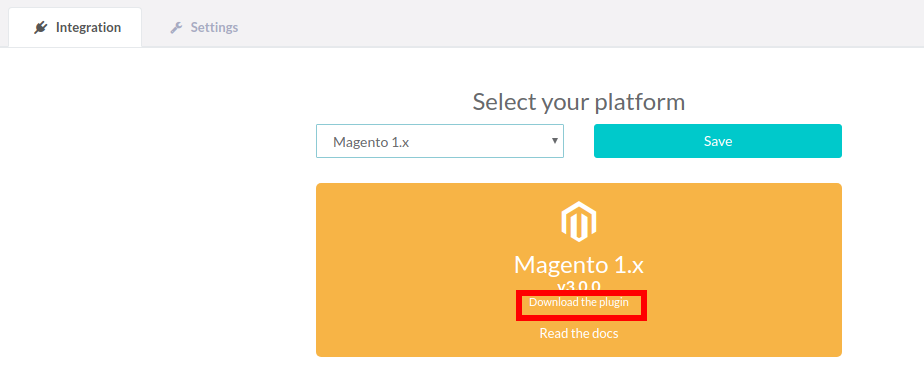
Disinstalla la vecchia versione del modulo
Se avevi già installato il plugin di Magento procedi prima con la disistallazione dello stesso.

Installa il modulo
Da Magento Connect Manager clicca su Scegli File poi Upload.
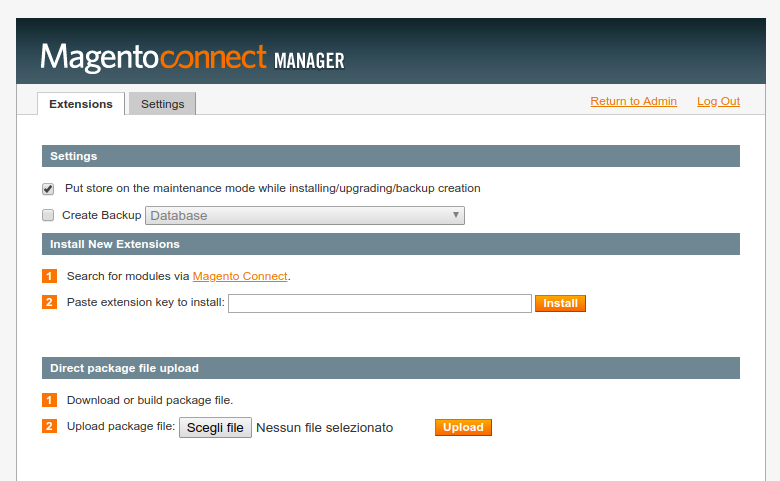
Clicca sul Settings di Transactionale.
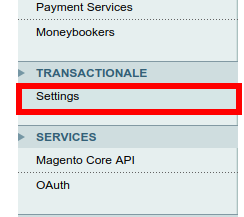
Dettaglio configurazione
Ti troverai alla pagina generica di configurazione del modulo.
Di seguito i dettagli dei campi visualizzati:
| Sending mode | Client side (Javascript) di default. Se hai un checkout customizzato seleziona l’altra opzione. |
| Mode | Ruolo in Transactionale (Publisher and Advertiser, solo Publisher, solo Advertiser, Disabilitato). |
| Debug | seleziona No. |
| Auth Key | utilizzata per identicare il tuo account. Segui le istruzioni per copiarla qui. |
| Import leads automatically | abilita l’importazione automatica dei leads. Se abilitato, copia ed incolla l’URL visualizzato nel tuo account Transactionale su Account personale -> Integrazione -> URL webhook |
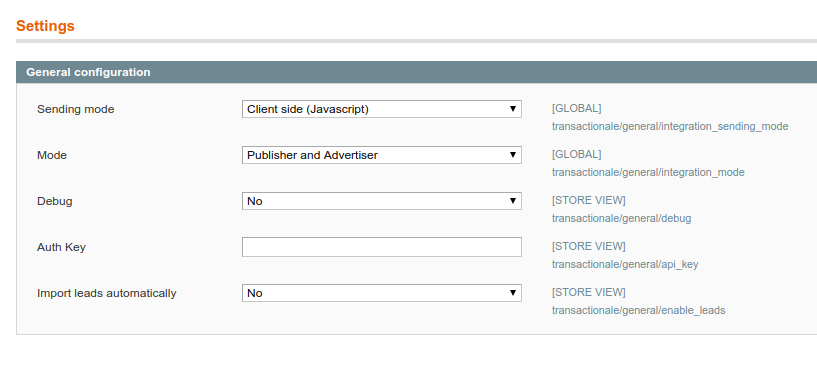
Dovrai anche completare la configurazione per il singolo store.
Di seguito i dettagli dei campi visualizzati:
| Country Code | le due lettere del codice ISO dove opera il tuo shop. |
| Touchpoint Type | seleziona Auto |
| Web Touchpoint Id | se utilizzi il touchpoint web, devi specificare un id, altrimenti prenderà un id di default. |
| Web Touchpoint Text | se utilizzi il touchpoint web, è possibile specificare il testo da visualizzare sopra le offerte. |
| Opt-in Privacy Link | link della tua privacy policy. |
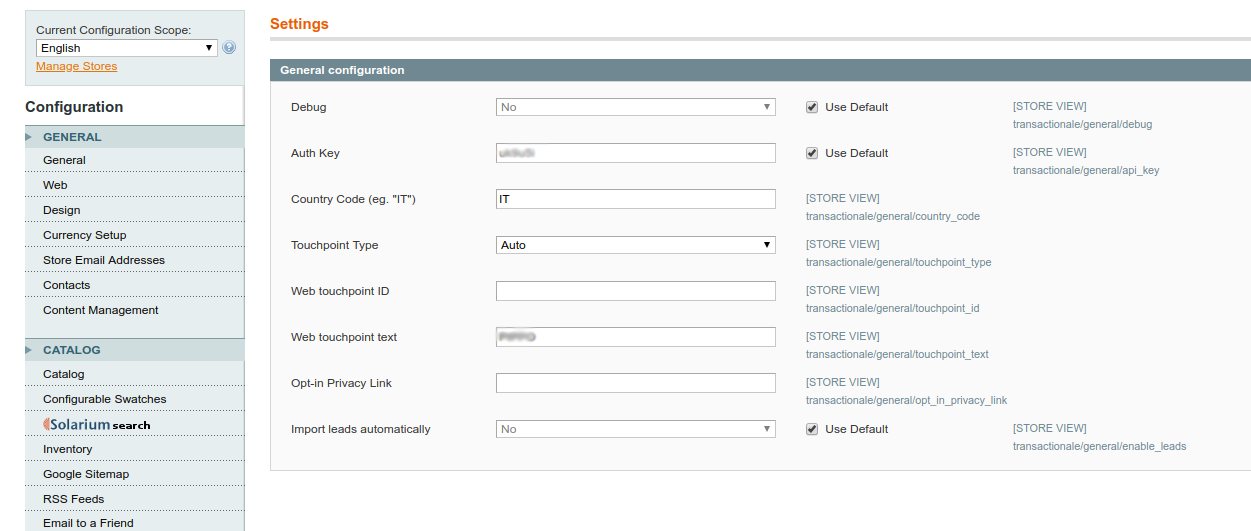
Ultimi step
Copia la tua Auth Key dal tuo account Transactionale dalla sezione My Account-> Integration ed incollala nel campo Auth Key nella pagina di Settings.
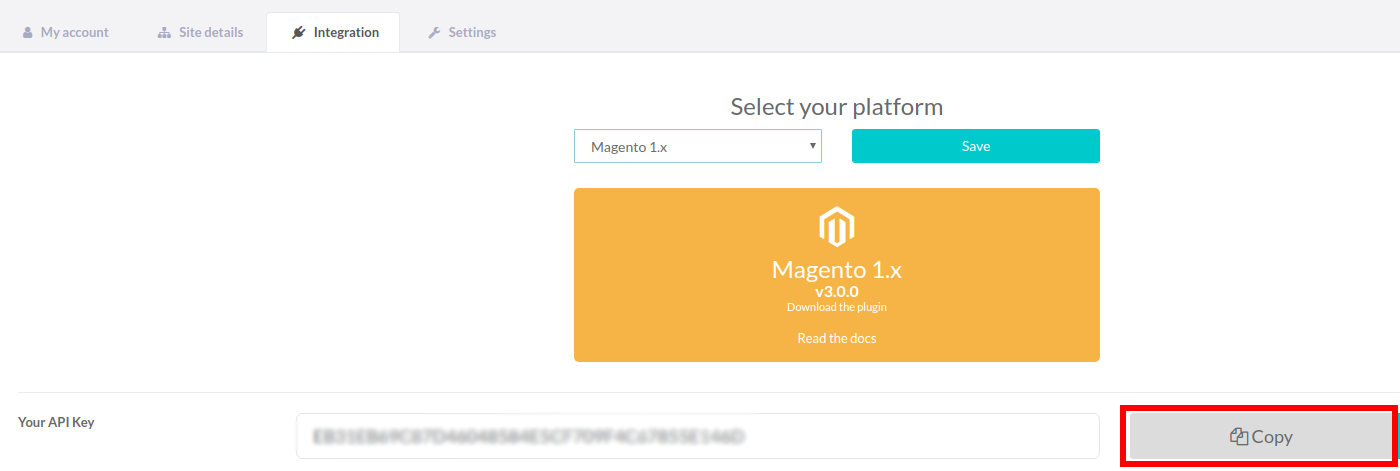
Dopo aver compilato tutti i campi richiesti salva le modifiche.
Abilitare l’importazione automatica dei leads - Webhook
Per l’importazione automatica dei leads tramite webhook devi selezionare YES nel campo Import leads automatically.
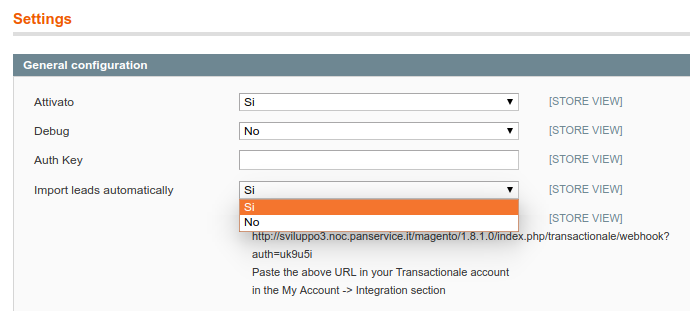
Incolla il link che ti compare, nella sezione My Account-> Integration del tuo account Transactionale nel campo Webhook Url
Verifica integrazione e webhook
Puoi verificare il corretto funzionamento dell’integrazione tecnologica e del webhook url tramite queste semplici istruzioni: